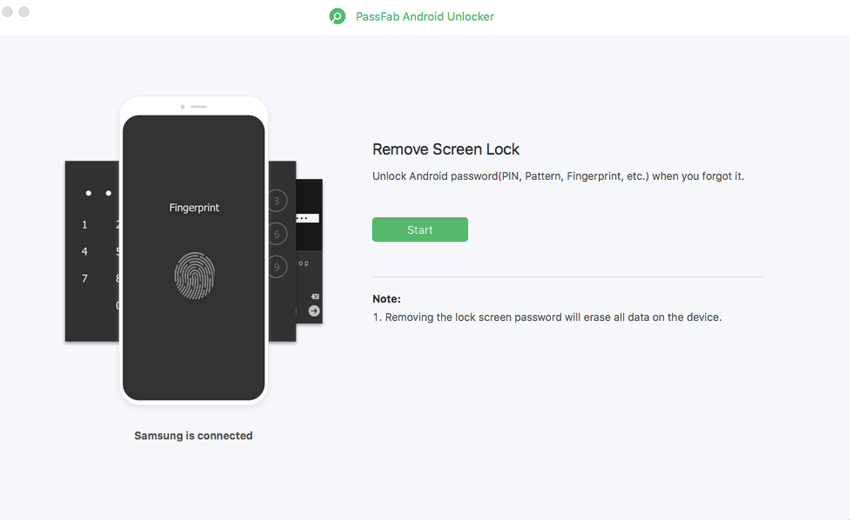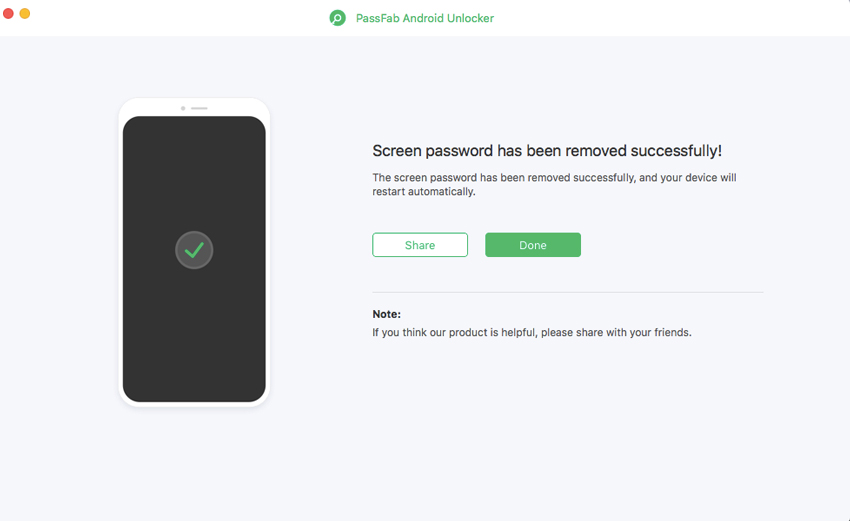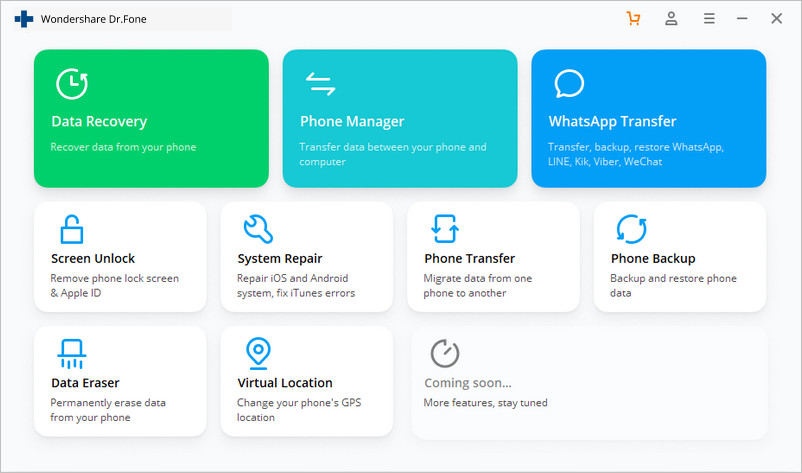Lo primero que hace la mayoría de la gente después de despertarse por la mañana es coger su teléfono. Imagine un escenario en el que usted está todo listo para ponerse al día con los chismes diarios de Internet, y de repente usted es incapaz de desbloquear su teléfono Android. Supongo que se estresará por ello. Un Android bloqueado significa que el contenido que contiene su teléfono es ahora totalmente inaccesible para usted, y esto suena profundamente triste. No se preocupe; estamos aquí para ayudarle. En este artículo, le diremos cómo desbloquear su Android desde PC.
Su Android puede estar bloqueado por varias razones. Sin embargo, en la mayoría de los casos, puede obtener fácilmente el acceso a su dispositivo si sigue algunas instrucciones. Usted puede desbloquear su teléfono Android desde PC sin esfuerzo. Hay un número de maneras a través de las cuales usted puede hacer que suceda. Pruebe todos los métodos indicados a continuación y elija el que más le convenga. Aquí, hemos mencionado los pasos detallados de desbloquear Android con la ayuda de Mac incluso sin tocar la pantalla táctil de su teléfono. Así que sin más preámbulos, ¡comencemos!
- Parte 1: Lo que hay que saber antes de empezar
- Parte 2: Cómo desbloquear Android desde PC
- Parte 3: Preguntas frecuentes sobre el desbloqueo de Android
Parte 1: Lo que hay que saber antes de empezar
Puede ser extremadamente frustrante olvidar la contraseña de su teléfono. Es aún peor si su teléfono está completamente bloqueado. Los teléfonos bloqueados pueden ser un dolor de cabeza, sin duda. Hoy en día, muchas tareas se realizan en los teléfonos inteligentes. Si alguien no tiene acceso a su teléfono, entonces puede ser bastante molesto.
Cuando usted sepa que su teléfono está bloqueado, la siguiente pregunta será sin duda "¿Cómo puedo desbloquear mi Android? Antes de responder a esta pregunta, vamos a aprender un poco más sobre los dispositivos Android bloqueados.
1. ¿Tipos de contraseña de bloqueo de Android y en qué caso se bloqueará un Android?
Asegurarse de que su teléfono Android está protegido con una contraseña de bloqueo es muy importante. Las contraseñas ayudan a que su información personal permanezca segura y privada. Si eres un usuario de Android, entonces tienes 6 distinguidas medidas de seguridad para proteger tus datos:
- Bloqueo del PIN: Un procedimiento de autenticación que requiere la introducción de un PIN (número de identificación personal).
- Bloqueo con contraseña: Una cadena de caracteres que verifica la identificación.
- Bloqueo del patrón: Como su nombre indica, este bloqueo de seguridad pide un determinado patrón antes de acceder a un dispositivo.
- Escaneo de huellas dactilares: Esta función recoge la huella digital del usuario y desbloquea el teléfono con la ayuda de la huella guardada.
- Detección de rostros: Este escáner detecta los rasgos faciales del usuario para desbloquearlo.
- Exploración de la retina: El escáner ocular identifica al usuario recogiendo los patrones únicos de su retina.
Hablando de las formas a través de las cuales Android puede bloquearse, hay dos situaciones para ver. Después de usar su teléfono, lo apagó y ahora quiere usarlo de nuevo. Verá que está bloqueado y necesita autenticación para ser desbloqueado. El segundo caso es que hayas probado tantas contraseñas (o cualquier otra medida de seguridad que estés utilizando) que te bloquee el sistema. Esto ocurre porque el sistema cree que un usuario desconocido está intentando acceder a tus datos personales.
¿Desbloquear el Android bloqueado causará la pérdida de datos o no?
Si tiene medidas de seguridad como la autenticación por correo electrónico, puede acceder fácilmente a su teléfono Android restableciendo la contraseña. Todos sus datos permanecerán intactos. Sin embargo, si no dispone de una autenticación de correo electrónico, técnicamente está desbloqueando un teléfono Android con fuerza bruta. Así que, sí, hay un alto riesgo de pérdida permanente de datos en este caso.
Parte 2: Cómo desbloquear Android desde PC
Me imagino lo amargo que sería tener un teléfono desbloqueado. Pues bien, hay buenas noticias para usted. ¡Puede desbloquear fácilmente su teléfono Android usando Mac! Hay dos maneras de hacerlo: usando PassFab Android Unlock o usando Dr. Fone Screen Unlock. Siga leyendo para conocer estos dos métodos en detalle.
Forma 1: Desbloquear Android en Mac usando PassFab Android Unlock
¿Se está estresando por un Android bloqueado? Deje todas sus preocupaciones a PassFab Android Unlock! Esta increíble herramienta tiene todas las respuestas a preguntas como "cómo desbloquear el teléfono Android usando mac". Hay muchas ventajas de usar PassFab Android Unlock. Es una herramienta profesional que le permite desbloquear su teléfono siguiendo algunos pasos simples y sencillos. No necesitas ningún conocimiento técnico extra para usar este software. ¡Sólo tiene que seguir todos los pasos que se dan, y usted es bueno para ir! Puede ayudarle a eliminar cualquier tipo de bloqueo de pantalla de manera muy eficiente.
Aunque, una desventaja que tiene es que perderá todos sus datos previamente almacenados después de desbloquear su teléfono. Además de eso, PassFab Android Unlock es una de las mejores opciones disponibles. Siga estos sencillos pasos para aprender a desbloquear el teléfono Android en mac:
- 01En primer lugar, descargue e instale el programa. Una vez instalado, basta con abrirlo.
02Después de lanzar el programa, seleccione la función "Eliminar el bloqueo de pantalla". Ahora, conectar el dispositivo a Mac con la ayuda de un cable USB.

03Después de que su dispositivo esté conectado correctamente, aparecerá una ventana. Seleccione "Iniciar" para continuar.
- 04Ahora, una ventana le preguntará si la eliminación del bloqueo borrará todos los datos almacenados anteriormente. Seleccione "Sí" para proceder.
- 05El proceso de eliminación comenzará ahora.
06Una vez que el proceso de eliminación del bloqueo se haya completado, haga clic en "Done" para finalizar el proceso. ¡Enhorabuena! Su bloqueo de Android se ha eliminado con éxito.

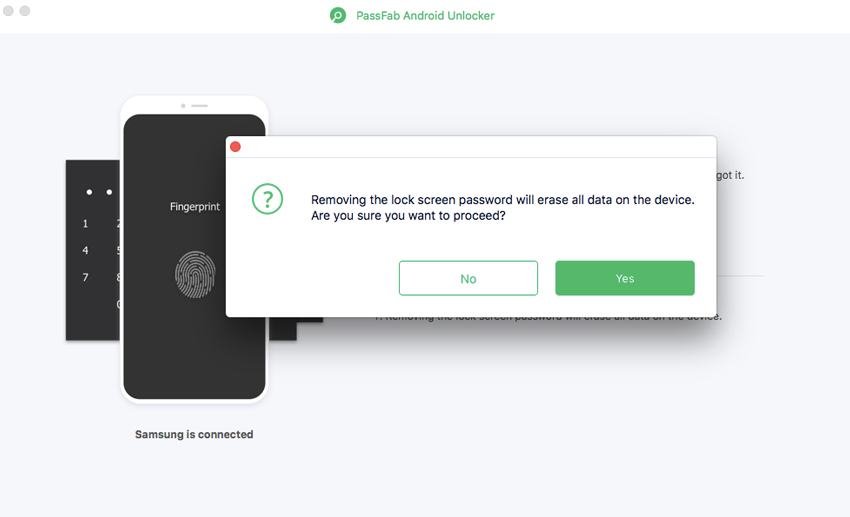
Forma 2: Desbloquear Android desde PC a través de Dr - Screen Unlock (Android)
Otra forma de desbloquear Android en mac es usar Dr. Este software le permite desbloquear cualquier tipo de bloqueo que exista en su Android.
Los pros de este software son que se asegura de que su pantalla se desbloquee en 5 minutos y para algunos teléfonos, ni siquiera pierde sus datos. Sin embargo, la versión de prueba de este software contiene algunas limitaciones. A continuación se explica cómo desbloquear el teléfono Android con Dr. Phone en Mac.
- 01Descargue e instale el programa.
02Ejecute el programa en su Mac y seleccione "Desbloqueo de pantalla".

- 03Conecte su Android con mac mediante un cable USB y luego seleccione 'Desbloquear la pantalla de Android'.
- 04Seleccione el modelo de dispositivo que tiene.
05Siga todas las instrucciones para pasar al "Modo de descarga".

- 06Ahora, el paquete de recuperación comenzará a descargarse.
- 07Una vez que haya terminado, seleccione "Eliminar ahora".
- 08¡Voila! Su teléfono está desbloqueado con éxito.
Parte 3: Preguntas frecuentes sobre el desbloqueo de Android
P1: ¿Hay alguna forma de desbloquear Android bloqueado desde PC?
Sin duda. Hay varias formas de desbloquear Android desde PC. Puedes hacerlo usando PassFab Android Unlock o Dr Screen Unlock.
P2: ¿Desbloquear Android sin contraseña puede provocar la pérdida de datos?
Sí, puede ocurrir que pierdas tus datos de forma permanente. Para asegurarte de no pasar por esto, intenta recordar tu contraseña auténtica.
P3: ¿Cómo puedo desbloquear Android desde el ordenador?
Siga todos los pasos indicados en el artículo para desbloquear Android desde el ordenador. Necesitará un cable USB, su dispositivo Android, un ordenador, un potente software como PassFab Android Unlock, ¡y ya está listo!
Resumen
Si ha llegado al final del artículo, espero que tenga la respuesta a su consulta sobre cómo desbloquear el teléfono Android desde PC. Ahora, puede disfrutar fácilmente de la navegación de su teléfono y navegar por Internet. Este artículo le proporciona instrucciones sencillas paso a paso, por lo que no tiene que preocuparse de cometer ningún error. En una nota lateral, asegúrese de saber que PassFab Android Unlock ¡siempre tendrá un respaldo si alguna vez se enfrenta a un problema como un Android bloqueado! ¡Saludos y buena suerte!

PassFab Android Unlock
- Eliminar la contraseña de la pantalla de bloqueo de Android
- Eliminar Samsung Google Lock (FRP) en Windows
- Patrón de soporte, PIN, huella digital, etc.
- Soporta todas las versiones de Android
PassFab Android Unlock ha sido recomendado por muchos medios, como macworld, makeuseof, appleinsider, etc.